Windows11磁盤占用100%怎么解決?Windows11磁盤占用100%解決方法
現(xiàn)在很多用戶都安裝了Win11系統(tǒng),但是在使用中出現(xiàn)了很多的問題,比如就有用戶遇到了Windows11磁盤占用100%的情況,這該怎么解決呢?下面小編就為大家?guī)韮煞N解決方法,快來看看吧!
Windows11磁盤占用100%解決方法
方法一、關(guān)閉Sysmain服務(wù)
首先鼠標(biāo)右鍵點(diǎn)擊win11此電腦,選擇管理;
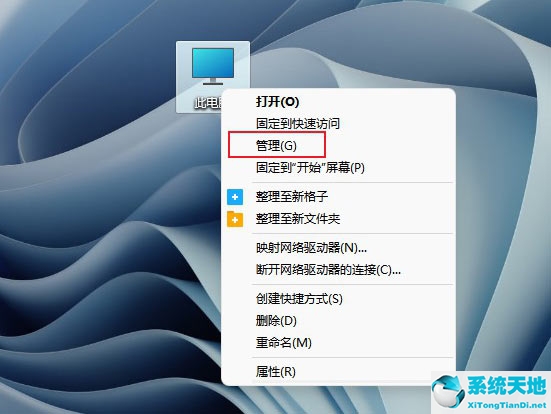
選擇服務(wù)和應(yīng)用程序;
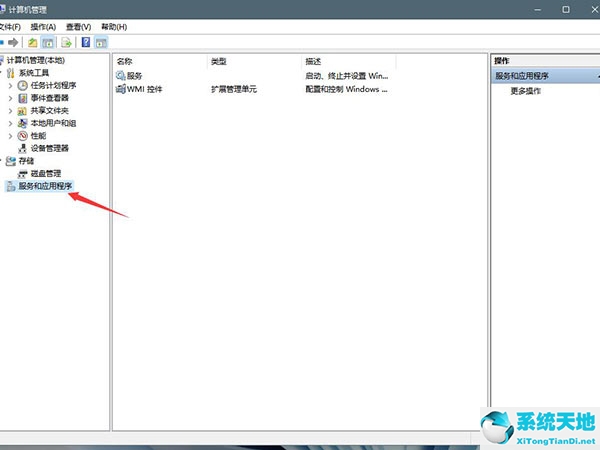
在服務(wù)項(xiàng)找到sysmain服務(wù),將其停止并禁用。

方法二、取消勾選自動管理驅(qū)動器的分頁文件大小
首先鼠標(biāo)右鍵點(diǎn)擊此電腦,選擇屬性;
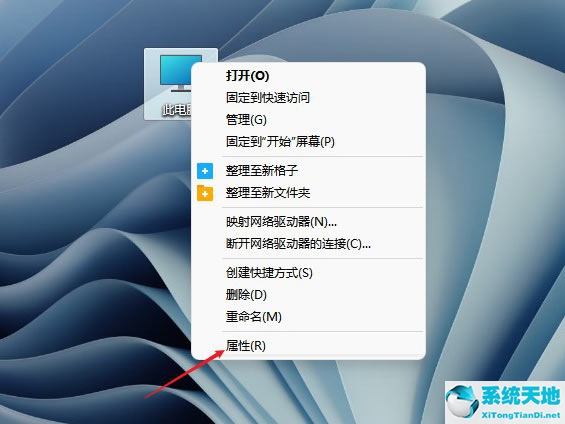
點(diǎn)擊系統(tǒng),接著點(diǎn)擊關(guān)于;
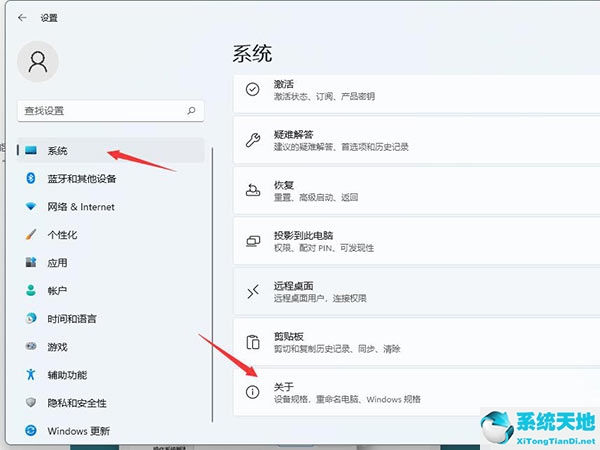
再點(diǎn)擊高級系統(tǒng)設(shè)置,選擇高級選項(xiàng)卡;
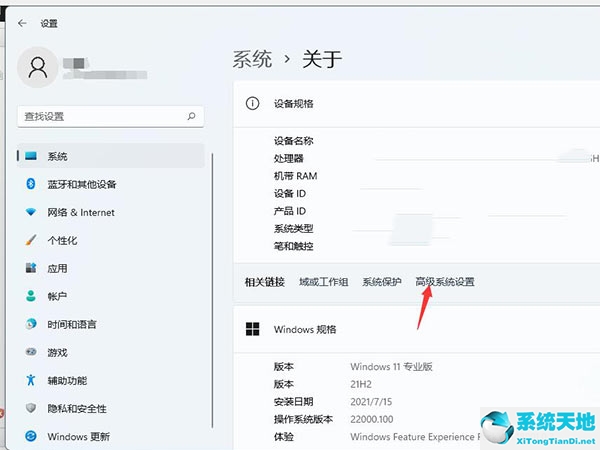

進(jìn)入高級選項(xiàng)卡界面中,點(diǎn)擊性能的設(shè)置;

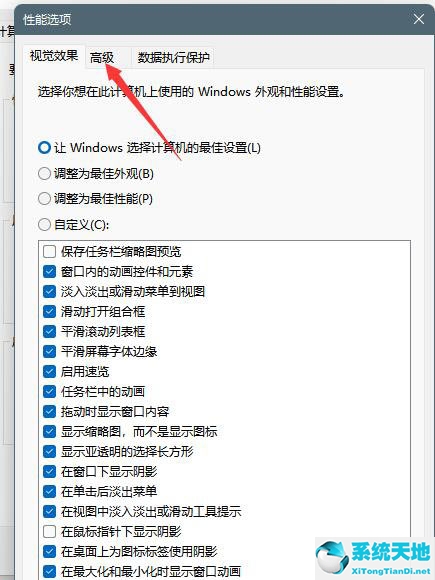
再選擇高級選項(xiàng)卡中點(diǎn)擊虛擬內(nèi)存中的更改;
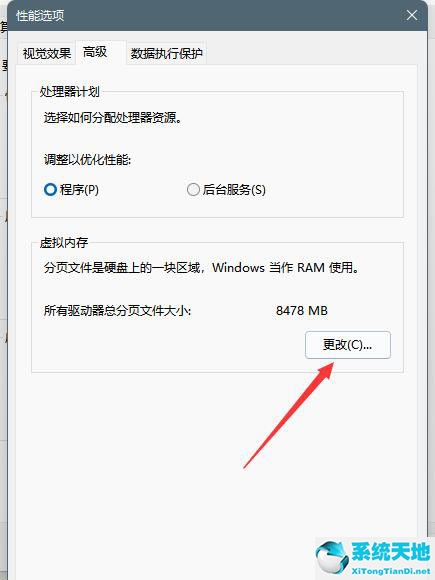
將自動管理驅(qū)動器的分頁文件大小對勾去掉;
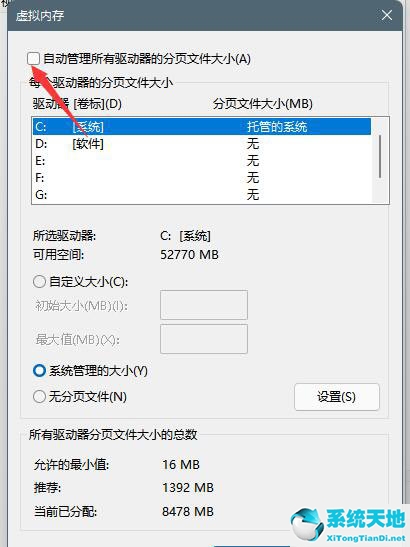
點(diǎn)擊下面的無分頁文件,點(diǎn)擊設(shè)置并確定即可。
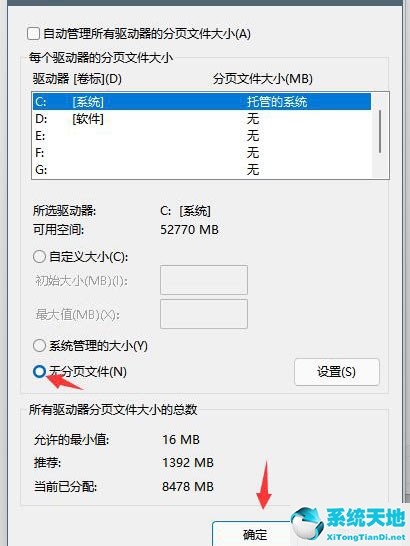







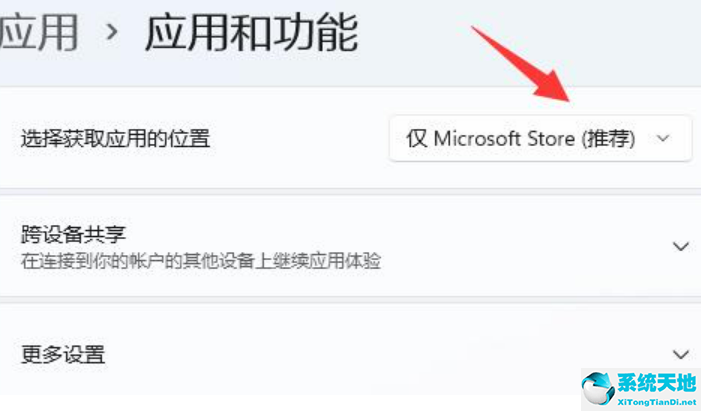


 蘇公網(wǎng)安備32032202000432
蘇公網(wǎng)安備32032202000432